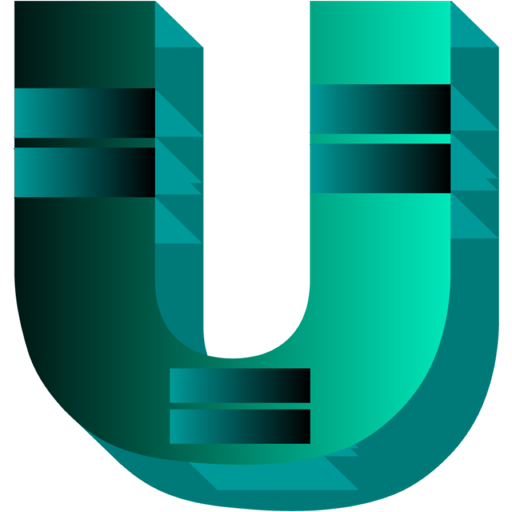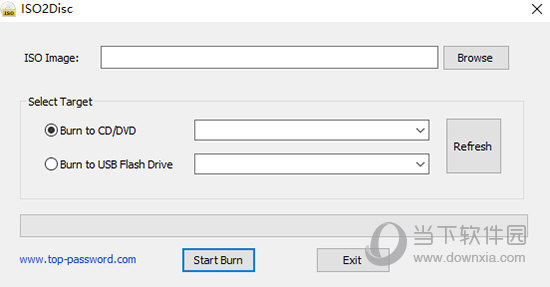win10输入法无法打字如何处理?win10输入法无法打字解决方法下载
使用Windows系统的用户都知道这个系统中有自带了输入法,但是有些用户在使用的过程中发现输入法开启,但是打不了字,没有任何的反应,想要寻求解决方法,那么本期知识兔小编就来和大伙讲解一下win10输入法无法打字的解决方法,有需要的用户一起来看看操作步骤吧。
win10输入法无法打字解决方法
1、首先我们打开windows设置页面,在设置页面点击“时间和语言”选项。
2、进入时间和语言页面后,我们在左侧找到“语言”选项,点击“语言”。
3、接着我们在右侧页面的右上角,找到“拼写、键入和键盘设置”选项,点击“拼写、键入和键盘”设置。
4、进入页面后,我们在最下方找到“高级键盘设置”选项,点击“高级键盘”设置。
5、然后知识兔在高级键盘页面中,找到“使用桌面语言栏(如果知识兔可用)”选项,在前面的小方框内打上勾即可。
以上内容就是win10输入法无法打字的解决步骤分享,按照步骤进行操作就可以解决该问题,更多优质的教程尽在知识兔。
下载仅供下载体验和测试学习,不得商用和正当使用。
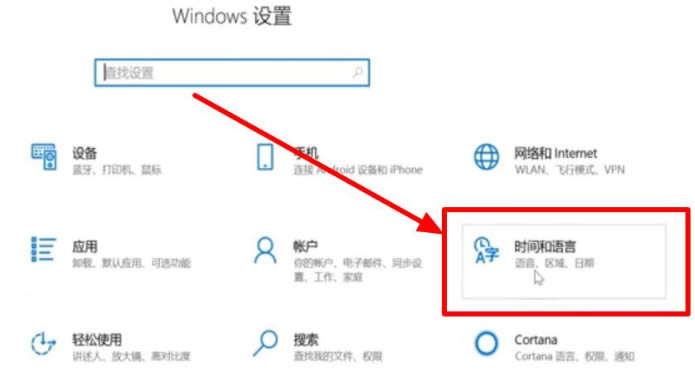
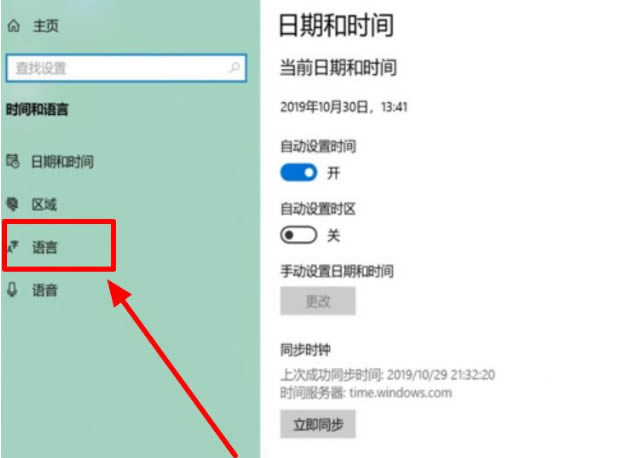
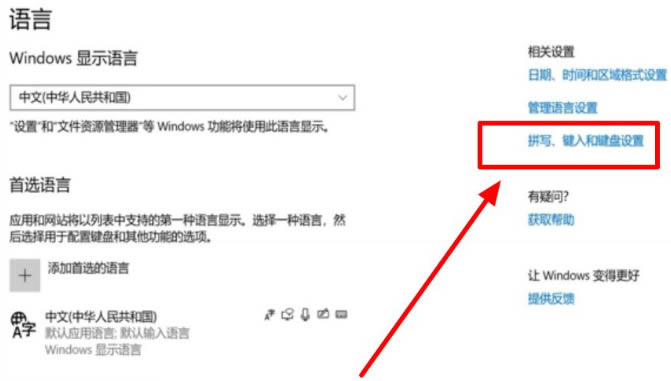
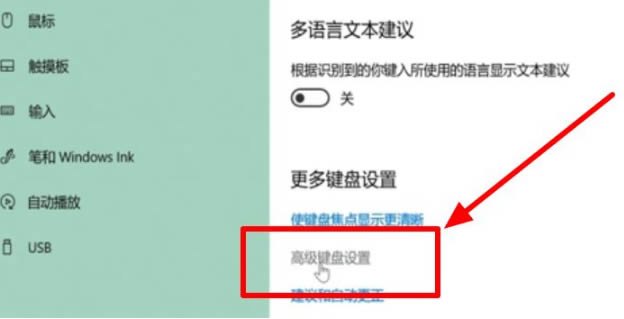
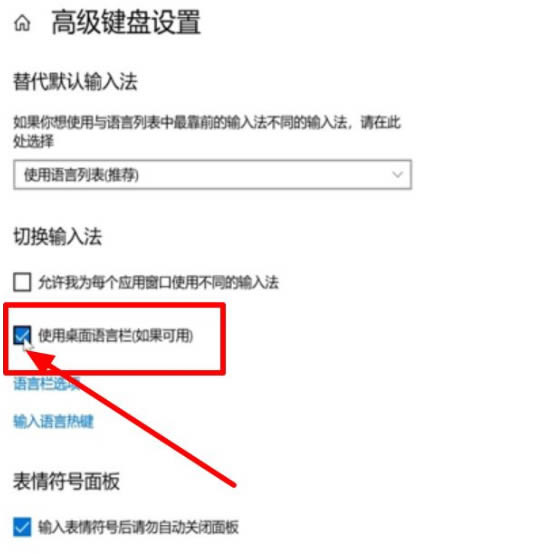

![PICS3D 2020破解版[免加密]_Crosslight PICS3D 2020(含破解补丁)](/d/p156/2-220420222641552.jpg)